[Lasted] Végső útmutató a PAL-NTSC konverterhez
A PAL és az NTSC különböző analóg televíziós kódolási szabványok. A különböző országoknak és területeknek pedig eltérő kompatibilitási igényei vannak. Ezért találkozik az NTSC vagy PAL videók lejátszása közötti inkompatibilitási problémával. A probléma megoldása nem nehéz, ha megfelelő eszközt használ. Ma ez a bejegyzés elvezeti Önt a PAL-videó konvertálásához NTSC-vé, hogy lejátszhassa a helyszínen. 2 legjobbat kapsz PAL-NTSC konvertáló szoftver itt. Kezdje el a felfedezést!
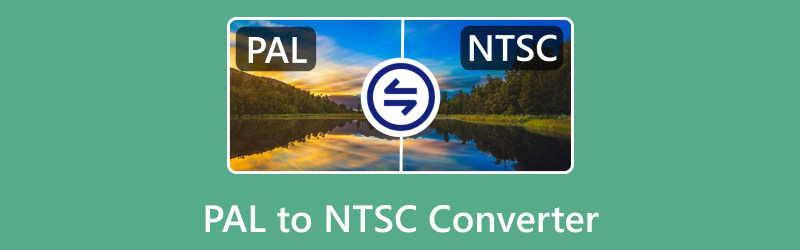
- ÚTMUTATÓ LISTÁJA
- 1. rész. Lehetséges-e a PAL konvertálása NTSC-re?
- 2. rész. 2 A legjobb PAL-NTSC konverterek
- 3. rész: PAL konvertálása NTSC videóvá
- 4. rész. A PAL–NTSC konverter GYIK
1. rész. Lehetséges-e a PAL konvertálása NTSC-re?
A válasz igen! Lehetőség van a PAL (Phase Alternating Line) formátum NTSC (National Television System Committee) formátumra konvertálására, bár ez a folyamat kihívásokhoz vezethet a videó minősége és a szinkronizálás tekintetében. A PAL általában 25 képkocka/másodperc (fps) képkocka-sebességet és 720x576 pixeles felbontást (normál felbontáshoz) használ. Ezzel szemben az NTSC 29,97 fps-t használ, 720x480 pixeles felbontással. Ezért, ha a PAL-t NTSC-vé szeretné konvertálni, akkor valamilyen professzionális szoftvert kell használnia a felbontás és a képkockasebesség megváltoztatásához.
2. rész. 2 A legjobb PAL-NTSC konverterek
Íme egy általános PAL-NTSC konvertáló szoftver a formátum gyors megváltoztatásához. Kipróbálhatod!
Top 1. ArkThinker Video Converter Ultimate
ArkThinker Video Converter Ultimate az egyik legprofesszionálisabb eszköz a PAL NTSC-videók konvertálására. Támogatja a különféle videoparaméterek testreszabását. Például megváltoztathatja a felbontást és a képkockasebességet a PAL és NTSC-hez kapcsolódóan. Eközben ez az eszköz számos szerkesztési funkciót kínál, amelyek segítenek a hang, a felirat, a hossz, a szűrők és egyebek módosításában. A kulcsparaméterek és a további szolgáltatások módosítása után tetszés szerint beállíthatja a kimeneti formátumokat. A PAL-on kívül NTSC-vé konvertálhatja a fájlokat több mint 500 audio- és videoformátum között!
- Konvertáljon bármilyen PAL-videót NTSC-vé kiváló minőségben.
- Támogatja a különféle video- és hangformátumokat.
- Fájlok kötegelt konvertálása rendkívül gyors sebességgel.
- Kiadás előtt tetszés szerint szerkessze a videót és a hangot.
- Felhasználóbarát felülettel rendelkezik.
- Konvertálja a különböző fájlokat kötegekben.
- Támogatja a különféle video- és hangformátumokat.
- Az ingyenes verzió korlátozott funkciókkal rendelkezik.
Top 2. Kézifék
A HandBrake egy ingyenes PAL-NTSC konverter a piacon. Ez a program segít módosítani a DVD formátumot PAL-ról NTSC-re a képsebességgel és a felbontással. A videokonvertáláson kívül a HandBrake lehetővé teszi a DVD-k digitális videofájlokká történő másolását. Meg kell azonban jegyezni, hogy ez nem képes megoldani egyetlen másolásvédett DVD-t és videót sem.
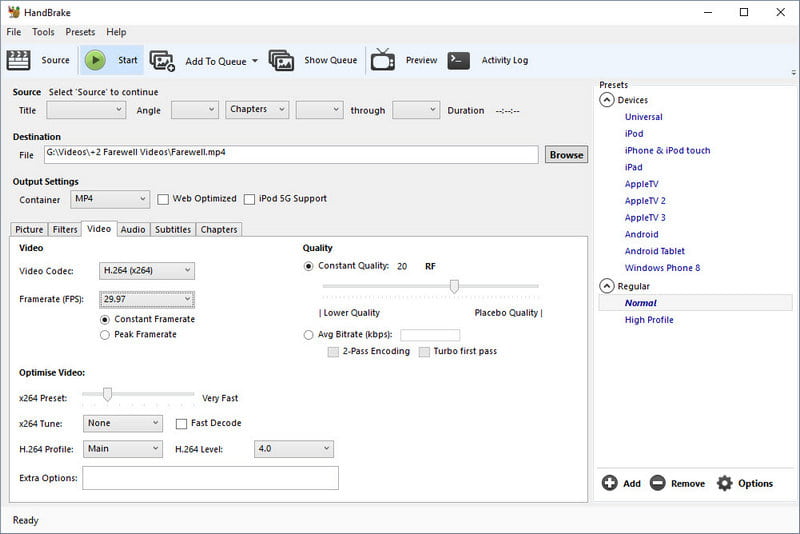
- Használata teljesen ingyenes.
- Testreszabási funkciókat kínál, például fejezeteket és feliratokat.
- Elérhető Windows, macOS és Linux rendszerekhez.
- A felhasználói felület nem barátságos.
- Az átalakítási folyamat összetett.
- A konvertálási sebesség nem elég gyors.
3. rész: PAL konvertálása NTSC videóvá
A fenti részben 3 PAL-NTSC konvertáló eszközt kap. Most megtudhatja, hogyan lehet PAL-t NTSC-videóvá konvertálni. Példaként az ArkThinker Video Converter Ultimate alkalmazást használjuk. Olvassa el figyelmesen a lépéseket!
Töltse le, telepítse és nyissa meg a PAL-NTSC konvertert a számítógépén.
Kattinthatsz Fájlok hozzáadása PAL videó importálásához a fő felületen. Ezután kattintson a mellette található legördülő menüre Mindent konvertálni erre.

Megtarthatja az eredeti kimeneti formátumot, vagy kiválaszthatja a kívánt formátumot. Ezután kattintson a Beállítások ikonra a bal oldalon. Most módosítsa az NTSC paramétereit, beleértve a felbontást (720x480 pixel) és a képsebességet (29,97 fps).
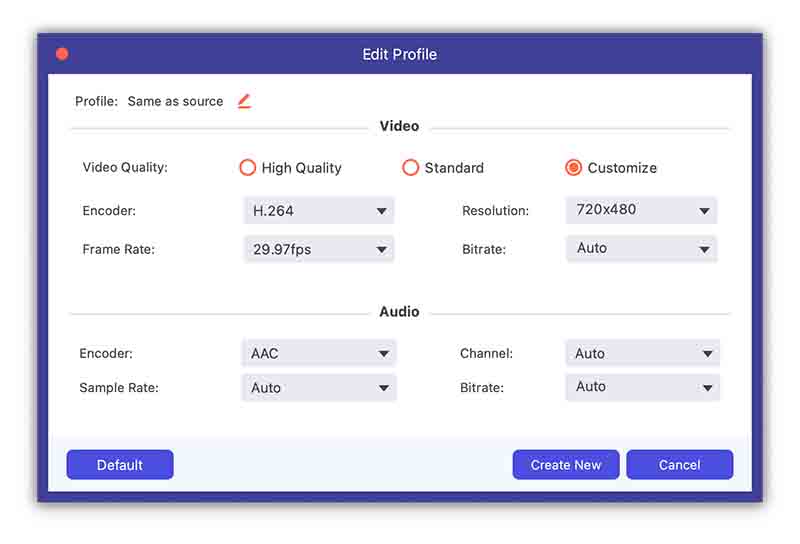
Kattintson Újat készíteni a változtatások mentéséhez. Végül térjen vissza a fő felületre, és kattintson a gombra Összes konvertálása gomb.
Ezzel váltva legjobb videó felbontás konverter, élvezheti az NTSC-videó megtekintését! Ha a videó minősége némileg befolyásolja, ez normális megjelenés.
4. rész. A PAL–NTSC konverter GYIK
NTSC-n lehet PAL-t használni?
Nem. A PAL (Phase Alternating Line) formátum használata NTSC (National Television System Committee) rendszeren hagyományosan nem kompatibilis közvetlenül. Mert két különböző analóg TV-szabványról van szó, eltérő képkockasebességgel és felbontással.
A HDMI PAL vagy NTSC?
Nem. A HDMI (High-Definition Multimedia Interface) egy digitális interfész, amely nem kapcsolódik az analóg PAL vagy NTSC szabványokhoz. Digitális videót és hangot továbbít, különféle formátumokat támogatva univerzálisan az eszközök között, földrajzi régióktól függetlenül.
Az amerikai tévék lejátszhatják a PAL-t?
Sajnos a legtöbb amerikai tévé nem tudja közvetlenül lejátszani a PAL videojeleket. Mert az NTSC szabvány használatára készültek, ami eltér az Európában és a világ más részein használt PAL szabványtól.
Átalakíthatom az NTSC-t PAL-ra a Premiere Pro alkalmazásban?
Igen. A videót NTSC-ről PAL-ra konvertálhatja az Adobe Premiere Pro alkalmazásban. Ez a folyamat magában foglalja a képkockasebesség és esetleg a videó felbontásának módosítását, hogy megfeleljen a PAL szabványnak. A PAL pedig jellemzően 25 fps-es képsebességet és 720x576 pixeles felbontást használ.
Következtetés
Ebben a cikkben a 2 legjobbat kapja meg PAL-NTSC konverterek. És kipróbálhatja, ha követi a részletes lépéseket a konvertálásukhoz. Ezt követően élvezheti a videolejátszást a környéken! Ha további kérdései vannak a PAL-NTSC konverterrel kapcsolatban, megjegyzéseket tehet alább.
További megoldások keresése
10 GIF konverter a képek/videók és GIF-ek közötti konvertáláshoz ArkThinker ingyenes MKV-MP4 konverter online [gyors és biztonságos] Figyelemreméltó módszerek az 1080p 4K-ra konvertálására minőségromlás nélkül Hogyan lehet a WebM-et GIF-be konvertálni 4 asztali és mobileszközzel Könnyű MOV konvertálás MP4-be: lépésről lépésre Videofelbontás módosítása – Csökkentse vagy növelje a videófelbontástRelatív cikkek
- Videó konvertálása
- Megbízható áttekintés a legmagasabb rangú HEVC-konverterekről
- A Freemake Video Converter áttekintése, hogy segítsen ebben
- Lejátszhatunk MKV fájlokat iPhone-ján, és hogyan valósíthatjuk meg?
- ArkThinker ingyenes MKV-MP4 konverter online [gyors és biztonságos]
- MOV GIF: Megbízható módszer a MOV GIF formátummá konvertálására
- Hogyan lehet a WebM-et GIF-be konvertálni 4 asztali és mobileszközzel
- Az MP4 videók GIF vagy Vise Versa formátumba konvertálásának legjobb módjai
- Videó konvertálása GIF-be: Egyszerű és gyors Meta
- MP4 konvertálása MP3-ra ingyenesen online – Easy Tool ArkThinker-ből
- ArkThinker ingyenes MOV-MP4 konverter online [könnyen használható]



